Win8任务计划程序怎么打开 任务计划打开步骤
时间:2022-01-30 来源:系统侠一键重装大师
任务计划程序是我们经常会用到的一个页面,但是在Win8系统中很多用户不知道怎么去打开,实际上Win8任务计划程序的打开方式是有很多种的,本文小编就给大家来讲一下最普遍的一种,快来看看吧。
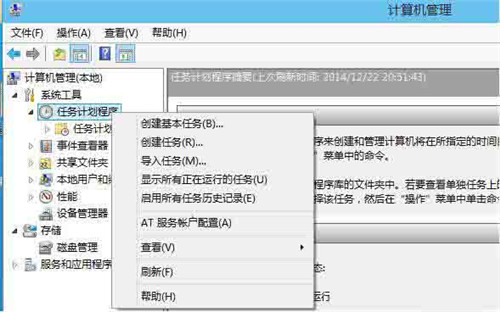
Win8任务计划程序打开步骤
1、在win8.1系统中,按WIN+X组合键;
2、这时会弹出一些功能菜单,我们选择“计算机管理”选项;
3、打开计算机管理后,就可以看到“任务计划程序“了;
4、如果你想要创建一个计划任务的话,那么右键点击”计划任务程序“,然后选择”创建基本任务“即可,如图所示。
以上就是本文小编整理的关于Win8任务计划程序打开步骤的全部内容了,希望对你有所帮助。
相关信息
-
-
2022/02/06
Win8系统安全模式怎么进入 附详细进入步骤 -
2022/02/04
Win8应用商店无法打开脱机状态怎么办 附解决方法 -
2022/02/03
Win8视力保护怎么设置 附详细步骤
-
-
Win8打不开应用商店怎么办 附解决方法
使用Win8系统的用户有时候会遇到应用商店打不开的情况,要知道,应用商店可以算得上是我们使用频率比较高的一个东西,如果打不开可不行,所以本文小编就给大家准备了一份Win8打不开...
2022/02/02
-
Win8切换窗口输入法自动切换英文怎么回事 附解决方法
Win8系统的用户有时候会遇到一个比较怪的现象,就是在切换窗口的时候,不论是聊天框还是页面的时候输入法都会自动切换英文,这样我们在使用的时候就会非常的不方便,遇到这种情况怎...
2022/02/01
系统教程栏目
栏目热门教程
人气教程排行
- 1 安装系统时会出现蓝屏或死机怎么办?
- 2 惠普笔记本原装Win8重装成Win7系统的教程
- 3 装系统提示Output error file to the following location A:\ghosterr.txt怎么办?
- 4 联想Win8系统换成Win7的步骤
- 5 win10更新需卸载virtualbox 电脑怎么卸载virtualbox?
- 6 固态硬盘是什么东西?固态硬盘内部结构详解
- 7 Mac配置iOS开发环境的步骤
- 8 Win8系统下“IE浏览器打不开/主页被改/被安装工具栏”问题怎么解决?
- 9 酷睿i3和i5的区别是什么?电脑处理器i3和i5的区别介绍
- 10 课后帮APP怎么注册账号 课后帮APP注册账号流程
站长推荐
热门系统下载
- 1 电脑公司 GHOST WIN7 SP1 X64 极速体验版 V2017.12(64位)
- 2 【风林火山】GHOST WIN7 SP1 X64 极速安全版 V2016.12 (64位)
- 3 电脑公司 GHOST WIN7 SP1 X64 经典优化版 V2015.03(64位)
- 4 深度技术 GHOST XP SP3 万能装机版 V2015.12
- 5 电脑公司 GHOST WIN7 SP1 X86 安全稳定版 V2018.08(32位)
- 6 番茄花园 GHOST XP SP3 极速装机版 V2013.12
- 7 萝卜家园 GHOST XP SP3 暑假装机版 V2015.07
- 8 GHOST WIN8 X64 免激活专业版 V2017.03(64位)
- 9 番茄花园 GHOST WIN7 SP1 X64 官方旗舰版 V2016.07 (64位)
- 10 深度技术 GHOST WIN10 X64 万能装机版 V2018.08(64位)




